Kā labot servera kļūdu Google diskā?
Mēs sniegsim informāciju par to, kā novērst "Serveris radās kļūda", ar kuru saskaras Google diska lietotāji, mēģinot augšupielādēt jebkuru failu.

Google diskalietotāji, kad viņi vēlas augšupielādēt kādu failu, saskaras ar kļūdu “Serveris radās kļūda” un nevar augšupielādēt failus. Ja saskaraties ar šādu problēmu, varat atrast risinājumu, izpildot tālāk sniegtos ieteikumus.
Kas ir servera kļūda Google diskā?
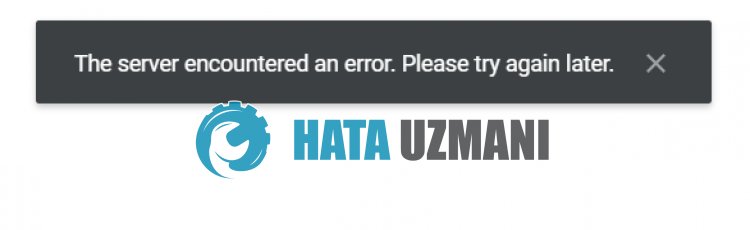
Google diska kļūda “Serveris konstatēja kļūdu” rodas servera apkalpošanas vai avārijas rezultātā.
Turklāt problēmas arlietojumprogrammas kešatmiņu var izraisīt dažādas šādas kļūdas.
Šim nolūkam mēs mēģināsim atrisināt problēmu, sniedzot dažus ieteikumus.
Kā labot servera kļūdu Google diskā
1-) Pārbaudiet serveri
Apkopes darbi vai avārijas serverī var izraisīt dažādas šādas kļūdas.
Tāpēc mums ir jāpārbauda Google diska serveri.
Šim nolūkam varat pārbaudīt serveri no Twitter vai UpDownRadar, piekļūstot saitēm, kuras mēs atstāsim tālāk.
Pārbaudiet Google diska serveri no DownDetector
Pārbaudiet Google diska serveri pakalpojumā Twitter
Ja serverī ir veikti apkopes darbi vai avārija, jums būs jāgaida, līdz tas tiks novērsts.
2-) Notīriet Google diska kešatmiņu
Lietojumprogrammas Google disks pagaidu kešatmiņā esošie faili var būt problemātiski vai nepareizi augšupielādēti.
Lai atrisinātu šo problēmu, mēs varam to novērst, notīrot pārlūkprogrammas kešatmiņu.
- Vispirms atveriet Google diska lapu. Noklikšķiniet, lai piekļūtu vietnei.
- Ar peles labo pogu noklikšķiniet uz atvērtās lapas un pieskarieties vienumam Pārbaudīt.
- Atvērtajā panelī noklikšķiniet uz Lietojumprogramma.
- Pēc tam kreisajā pusē noklikšķiniet uz Krātuve.
- Pēc šī procesa ritiniet uz leju labajā panelī un noklikšķiniet uz pogas Notīrīt vietnes datus.
Pēc darbības veikšanas varat pārbaudīt, vai problēma joprojām pastāv, atsvaidzinot lapu.
Ja piesakāties Google diskā, izmantojot mobilo tālruni;
- Palaidiet pārlūkprogrammu Google Chrome.
- Noklikšķiniet uz trim punktiem augšējā labajā vai apakšējā labajā stūrī. (Atšķiras Android un iPhone ierīcēm)
- Atvērtajā ekrānā noklikšķiniet uz opcijas Vēsture.
- Pēc tam noklikšķiniet uz Notīrīt pārlūkošanas datus un notīriet vēsturi un kešatmiņu.
Kad tīrīšanas process ir pabeigts, varat to pārbaudīt, piekļūstot Google diska vietnei.
3-) Atspējot spraudņus
Iesaku atspējot visus aktīvos spraudņus savā pārlūkprogrammā.
Tas ir tāpēc, ka daži spraudņi var traucēt algoritma darbību.
Lai to izdarītu, pārlūkprogrammā atspējojiet visus aktīvos spraudņus un atsvaidziniet lapu, lai pārbaudītu, vai problēma joprojām pastāv.
4-) Pieteikšanās no citas pārlūkprogrammas
Ja neviena no šīm procedūrām jums nav risinājums, beidzot varat pārbaudīt, vai Google diska vietne darbojas citā pārlūkprogrammā.








![Kā novērst YouTube servera [400] kļūdu?](https://www.hatauzmani.com/uploads/images/202403/image_380x226_65f1745c66570.jpg)














